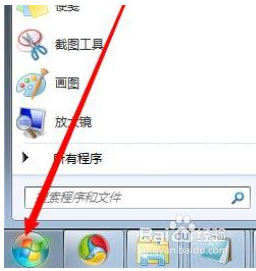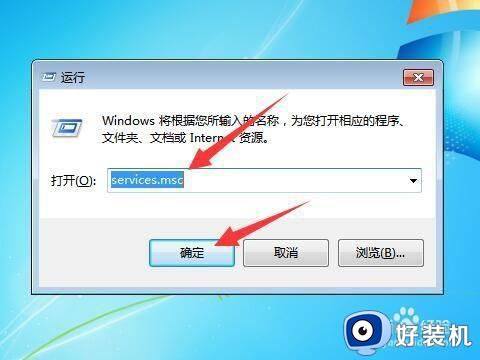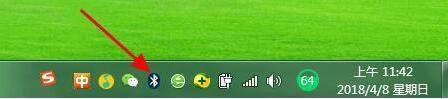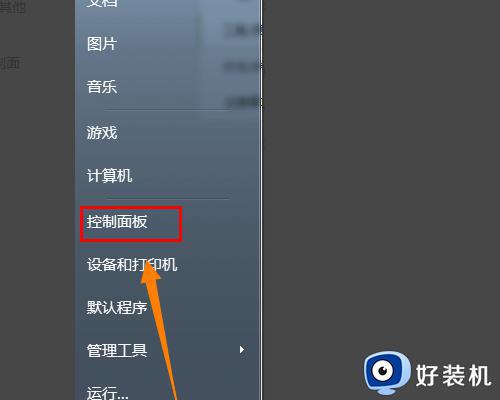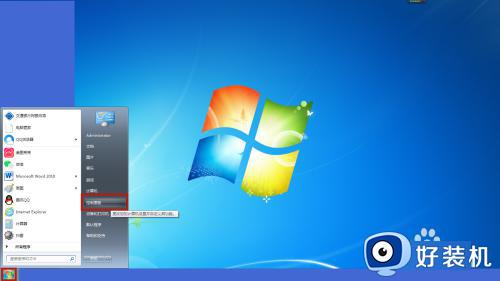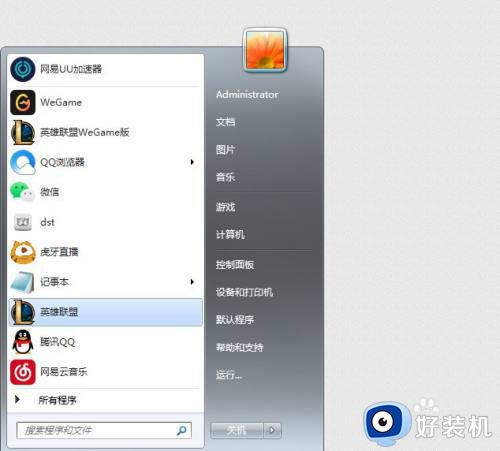win7如何连接蓝牙音响设备 win7电脑怎么连接蓝牙音响
时间:2024-02-21 13:32:04作者:xinxin
对于使用台式win7电脑的用户来说,由于没有自带扬声器设备的缘故,因此想要实现声音外放时需要外接音响设备,不过在win7电脑有自带蓝牙功能的情况下,也可以选择连接蓝牙音响设备,可是win7如何连接蓝牙音响设备呢?在本文中小编就来教大家win7电脑怎么连接蓝牙音响,一起来看看吧。
推荐下载:win7 ghost纯净版
具体方法:
第一步:在我们的电脑桌面上点击左下角的开始菜单图标。
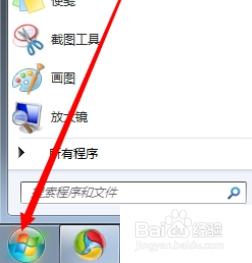
第二步:在搜索框里输入“服务”选项并将其打开。
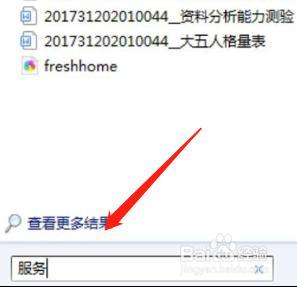
第三步:点击“Bluetooth Support Service”选项。
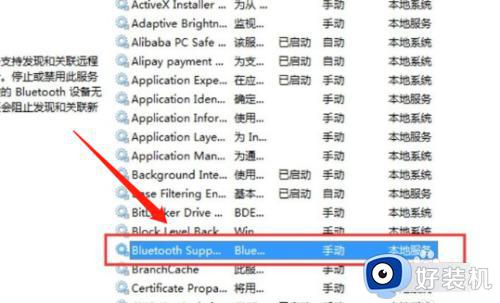
第四步:添加蓝牙设备,将蓝牙“启动”后,打开蓝牙音箱即可与电脑进行连接了。
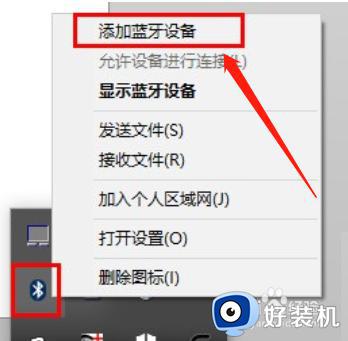
上述就是小编给大家介绍的win7电脑怎么连接蓝牙音响所有内容了,有遇到过相同问题的用户就可以根据小编的步骤进行操作了,希望能够对大家有所帮助。